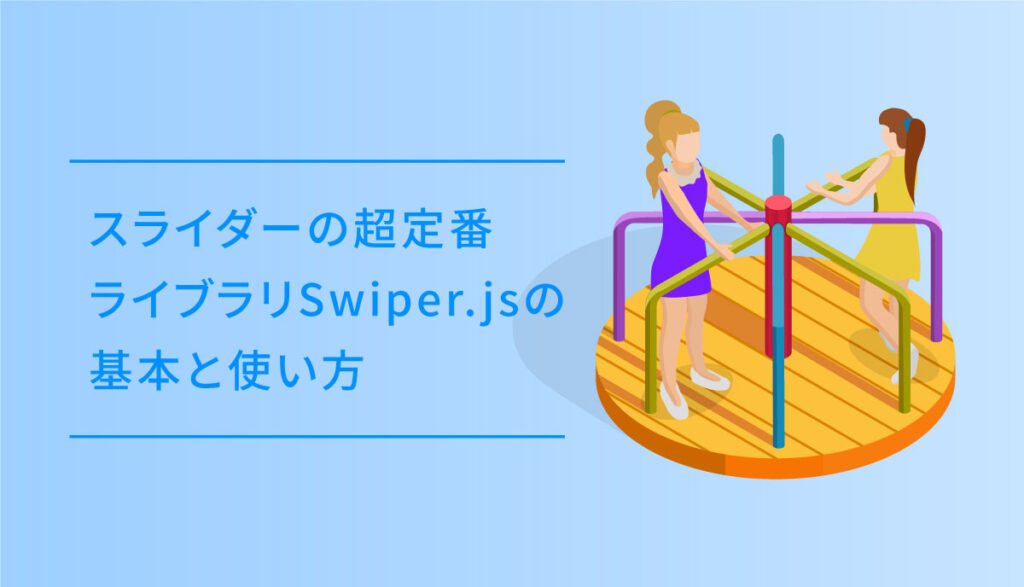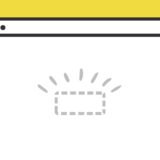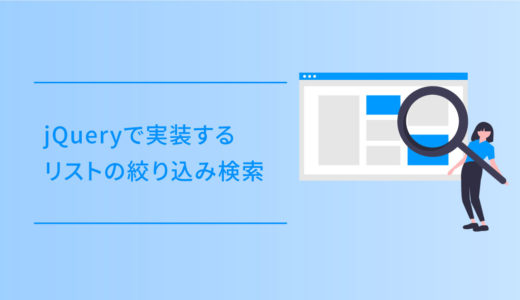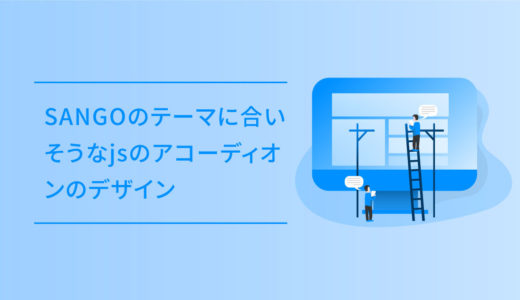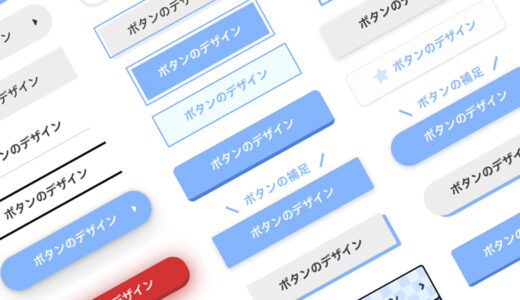スライダー・カルーセルは、複数の選択肢やコンテンツを列で表示させるUIで、限られたスペースにたくさん表示させたい時によく使われます。
スライダー・カルーセルって何だっけ?と「?」の方は、以下の記事もご覧ください。
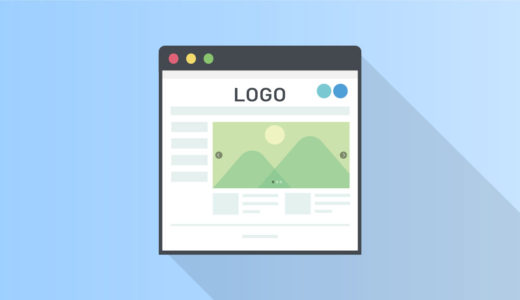 カルーセルの基本的な使い方とデザイン
カルーセルの基本的な使い方とデザイン
この記事は、スライダー・カルーセルUIの超定番とも言えるSwiper.jsについて解説していきます。
脱jQueryの方や、スライダーをサクッと実装したい方は最後までご覧いただけると嬉しいです。
目次
Swiperとは?
Swiperは、JavaScriptを使ってスライダー・カルーセルのUIを使うことができるライブラリです。
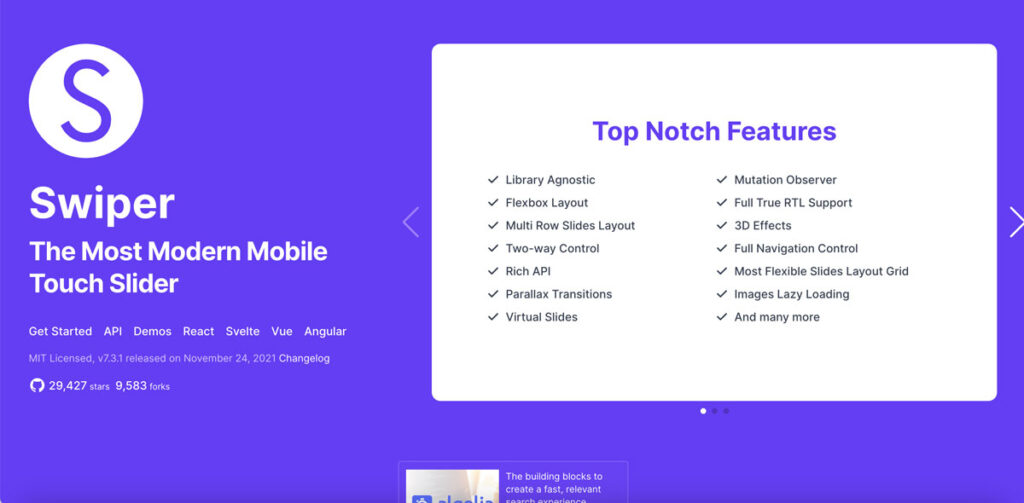
スライダーの超定番ライブラリと言っても過言じゃないです。
定番のスライダーにはslickがありますが、最近はSwiperを使ったスライダーの方が多くなってきた印象です。
そんなSwiperですが、早速サンプルをご覧ください。以下は、CSSやパラメータをそこまで多く書かずに設置したスライダーです。
こんな感じのスライダー・カルーセルが簡単な記述で実装できてしまいます。
Swiperの特徴
Swiperの特徴についてですが、以下の通りです。
- jQueryのライブラリなしでスライダーを実装可能
- クリック・タッチ・スワイプに対応
- 豊富なオプションでいろんな装飾・エフェクトが可能
- モダンJavaScriptとの相性もGOOD
中でも、jQuery不要で実装できるのが大きいメリットです。
また最近は、ReactやVueなどのJSライブラリやフレームワークの台頭に比例して、この辺のReactやVueなどのモダン JavaScriptとの連携も可能なのも人気の一つです。
Swiperの実装方法と手順
次に、Swiperの実装方法について解説していきます。手順は、以下3つのSTEPを辿れば完了します。
まずは、Swiperの読み込みの設定を行いましょう。
Swiperは、CDNで配信されているので以下のコードを<head>〜</head> に記述します。
<link
rel="stylesheet"
href="https://unpkg.com/swiper@7/swiper-bundle.min.css"
/>
<script src="https://unpkg.com/swiper@7/swiper-bundle.min.js"></script>Swiper本体の読み込みが完了したら、次に設置したい箇所にHTMLを記述します。
以下は、Swiper公式サイト にあるソースコードです。このコードをそのままコピペして中身をいじっていくのもOKです。
<!-- Slider main container -->
<div class="swiper">
<!-- Additional required wrapper -->
<div class="swiper-wrapper">
<!-- Slides -->
<div class="swiper-slide">Slide 1</div>
<div class="swiper-slide">Slide 2</div>
<div class="swiper-slide">Slide 3</div>
...
</div>
<!-- If we need pagination -->
<div class="swiper-pagination"></div>
<!-- If we need navigation buttons -->
<div class="swiper-button-prev"></div>
<div class="swiper-button-next"></div>
<!-- If we need scrollbar -->
<div class="swiper-scrollbar"></div>
</div>このHTMLをベースに、スライダーの中身は swiper-slide のclassのついたdivタグの中をいじればOKです。
最後に、SwiperのJSを<body>〜</body> のクロージングタグ前に記述すれば完了です。以下は一例ですが、このようにしてパラメータやモジュールを好みに応じて記述して動かします。
const swiper = new Swiper(".swiper-container", {
pagination: {
el: ".swiper-pagination",
},
// 前後スライドボタンを表示
navigation: {
nextEl: ".swiper-button-next",
prevEl: ".swiper-button-prev",
},
loop: true, // ループの有効化
});これで完了です!
Swiperを使ったスライダーのサンプルとコピペ用コード
Swiperでスライダーを色々作ってみました。実装の例とコピペ用コードも設置しましたので、改造用のベースとして利用ください。
標準的なスライダー
左右の矢印と、下部のインジゲーター(現在位置)付きの標準的なスライダーです。3つのコンポーネントをスライダーで表示させます。
コードを表示する
<div class="wrapper">
<div class="sample-swiper carousel">
<div class="swiper-container">
<!-- Additional required wrapper -->
<div class="swiper-wrapper">
<!-- Slides -->
<div class="swiper-slide">
<div class="item itemBlue">その1</div>
</div>
<div class="swiper-slide">
<div class="item itemRed">その2</div>
</div>
<div class="swiper-slide">
<div class="item itemBlack">その3</div>
</div>
</div>
<!-- If we need pagination -->
<div class="swiper-pagination"></div>
<!-- If we need navigation buttons -->
<div class="swiper-button-prev"></div>
<div class="swiper-button-next"></div>
</div>
<!-- Slider main container -->
</div>
</div>const swiper = new Swiper(".swiper-container", {
pagination: {
el: ".swiper-pagination",
},
// 前後スライドボタンを表示
navigation: {
nextEl: ".swiper-button-next",
prevEl: ".swiper-button-prev",
},
loop: true, // ループの有効化
});Swiperを使う時、セットでよく使うパラメータです。pagination: navigation: loop: の3つはスライダーを動かす時に最低限的に使うものなので、
Swiperを入れたけど、動かない・・・。
こんな時に、このプロパティを記述すると動いたりする場合があるので、覚えておくといいと思います。
pagination: {
el: ".swiper-pagination",
},
// 前後スライドボタンを表示
navigation: {
nextEl: ".swiper-button-next",
prevEl: ".swiper-button-prev",
},
loop: true, // ループの有効化奥行きのあるスライダー
スライダーで真ん中に表示されているコンポーネントを拡大させて、奥行きのあるスライダーです。
コードを表示する
<div class="wrapper">
<div class="sample-swiper carousel no-shadow">
<div class="swiper-container">
<!-- Additional required wrapper -->
<div class="swiper-wrapper">
<!-- Slides -->
<div class="swiper-slide">
<div class="item itemBlue">その1</div>
</div>
<div class="swiper-slide">
<div class="item itemRed">その2</div>
</div>
<div class="swiper-slide">
<div class="item itemBlack">その3</div>
</div>
</div>
<!-- If we need pagination -->
<div class="swiper-pagination"></div>
<!-- If we need navigation buttons -->
<div class="swiper-button-prev"></div>
<div class="swiper-button-next"></div>
</div>
<!-- Slider main container -->
</div>
</div>const swiper = new Swiper(".swiper-container", {
// ドットインジケーターの表示
pagination: {
el: ".swiper-pagination",
},
// 前後スライドボタンを表示
navigation: {
nextEl: ".swiper-button-next",
prevEl: ".swiper-button-prev",
},
loop: true, // ループの有効化
slidesPerView: 1.2, // 表示するスライドの枚数
centeredSlides : true, // スライドを中央揃えを有効化
effect: "coverflow",
coverflowEffect: {
rotate: 0, // 回転角度
stretch: 50, // 間隔(px単位)
depth: 200, // pxで奥行き
modifier: 1, // 角度
slideShadows : true, // 先頭のbox-shadow
},
});coverflowEffect: のプロパティは、角度・奥行きなど立体的なエフェクトをつけられます。
coverflowEffect: {
rotate: 0, // 回転角度
stretch: 50, // 間隔(px単位)
depth: 200, // pxで奥行き
modifier: 1, // 角度
slideShadows : true, // 先頭のbox-shadow
},プログレスバー付きのスライダー
スライダーの表示に合わせて、上部のプログレスバーも連動させるUIです。
コードを表示する
<div class="wrapper">
<div class="sample-swiper carousel no-shadow">
<div class="swiper-container">
<!-- Additional required wrapper -->
<div class="swiper-wrapper">
<!-- Slides -->
<div class="swiper-slide">
<div class="item itemBlue">その1</div>
</div>
<div class="swiper-slide">
<div class="item itemRed">その2</div>
</div>
<div class="swiper-slide">
<div class="item itemBlack">その3</div>
</div>
</div>
<!-- If we need pagination -->
<div class="swiper-pagination"></div>
<!-- If we need navigation buttons -->
<div class="swiper-button-prev"></div>
<div class="swiper-button-next"></div>
</div>
<!-- Slider main container -->
</div>
</div>const swiper = new Swiper(".swiper-container", {
pagination: {
el: ".swiper-pagination",
type: "progressbar",
},
navigation: {
nextEl: ".swiper-button-next",
prevEl: ".swiper-button-prev",
},
});プログレスバーは、pagination: にtype: "progressbar", で表示できます。その時、el: ".swiper-pagination" も一緒に指定するようにしましょう。
pagination: {
el: ".swiper-pagination",
type: "progressbar",
},3つのコンポーネントを表示するスライダー
コンポーネントを、表示域に3つ表示させたスライダーです。
コードを表示する
<div class="wrapper">
<div class="sample-swiper carousel no-shadow">
<div class="swiper-container">
<!-- Additional required wrapper -->
<div class="swiper-wrapper">
<!-- Slides -->
<div class="swiper-slide Slide2">
<div class="item itemBlue">その1</div>
</div>
<div class="swiper-slide Slide2">
<div class="item itemRed">その2</div>
</div>
<div class="swiper-slide Slide2">
<div class="item itemBlack">その3</div>
</div>
<div class="swiper-slide Slide2">
<div class="item itemBlue">その4</div>
</div>
<div class="swiper-slide Slide2">
<div class="item itemRed">その5</div>
</div>
<div class="swiper-slide Slide2">
<div class="item itemBlack">その6</div>
</div>
</div>
<!-- If we need pagination -->
<div class="swiper-pagination"></div>
<!-- If we need navigation buttons -->
<div class="swiper-button-prev"></div>
<div class="swiper-button-next"></div>
</div>
<!-- Slider main container -->
</div>
</div>const swiper = new Swiper(".swiper-container", {
pagination: {
el: ".swiper-pagination",
},
// 前後スライドボタンを表示
navigation: {
nextEl: ".swiper-button-next",
prevEl: ".swiper-button-prev",
},
loop: true, // ループの有効化
slidesPerView: 3.0,
slidesPerGroup: 1,
initialSlide: 1,
spaceBetween: 15,
centeredSlides : true,
});slidesPerView のパラメータでは、一度に表示するスライドの数を指定できます。
例えばslidesPerView: autoの場合、100%の幅に1個のスライドを表示します。slidesPerView: 2.5の場合では、2.5個のスライドを表示したりと、小数点での指定もできるパラメータです。
slidesPerView: 3.0,さいごに
いかがでしたでしょうか?Swiperは超定番のライブラリなので、既にご存知の方も多いと思いますが、改めて見ると本当によくできているライブラリで、カスタマイズも容易なのも非常に嬉しいところです。
この記事で紹介したパラメータや、モジュールは、Swiperで使える全体のごく一部でこれ以外にたくさんあります。
外部リンク 利用できるパラメータやモジュール(英語)
これらのパラメータをいじるだけでも簡単にUIを変更できるので、是非色々いじってみてください。
参考サイト
参考SwiperSwiper公式サイト